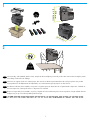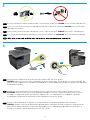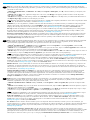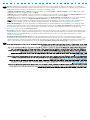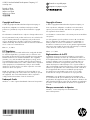HP Officejet Pro X476 Multifunction Printer series Guia de instalação
- Categoria
- Impressão
- Tipo
- Guia de instalação
Este manual também é adequado para

OFFICEJET PRO X476 AND X576 PRINTER SERIES
EN
Installation Guide
FR
Guide d'installation
PT
Guia de instalação
ES
Guía de instalación
HE

PP
LQFKHV
PP
LQFKHV
PP
LQFKHV
NJ
OE
1
2
1
EN
Select a sturdy, well-ventilated, dust-free area, away from direct sunlight to position the product. Use caution when moving the printer
since tilting could result in ink leakage.
FR
Choisissez un support solide et un endroit propre, bien aéré et à l'abri du rayonnement direct du soleil pour placer votre produit.
Soyez prudent lors du déplacement de l'imprimante, car son basculement peut provoquer une fuite d'encre.
PT
Escolha um local firme, bem ventilado, sem poeira e longe da exposição direta à luz do sol para instalar o dispositivo. Cuidado ao
mover a impressora; a tinta pode vazar se o dispositivo for inclinado.
ES
Busque un lugar sólido, bien ventilado, sin polvo y alejado de la luz solar directa para colocar el producto. Tenga cuidado al mover
la impresora, ya que si la inclina podrían producirse fugas.
HE
A página está carregando ...
A página está carregando ...

4
5
6.1
6.2
6.3
6
EN
If you are connecting to a network via Ethernet cable, connect the network cable now. CAUTION: Do not connect the USB cable now.
EN
Connect the power cable between the product and a grounded ac outlet. Turn on the product.
CAUTION: Make sure your power source is adequate for the product voltage rating. The voltage rating is on the product label. The
product uses either 100-127 Vac or 220-240 Vac and 50/60 Hz. To prevent damage to the product, use only the power cable that is
provided with the product.
FR
Si vous vous connectez à un réseau via un câble Ethernet, branchez le câble réseau maintenant. ATTENTION : Ne connectez pas le
câble USB pour le moment.
FR
Connectez le cordon d'alimentation entre le produit et une prise secteur avec mise à la terre. Mettez le produit sous tension.
ATTENTION : Assurez-vous que votre source d'alimentation est adaptée à la tension nominale du produit. La tension nominale
est indiquée sur l'étiquette du produit. Le produit utilise 100-127 volts c.a. ou 220-240 volts c.a. et 50/60 Hz. Afin d'éviter
d'endommager le produit, utilisez uniquement le cordon d'alimentation fourni avec le produit.
PT
Se for conectar-se a uma rede usando cabo Ethernet, conecte o cabo de rede agora. CUIDADO: Não conecte o cabo USB agora.
PT
Conecte o cabo de alimentação no dispositivo e em uma tomada de corrente alternada aterrada. Ligue o dispositivo.
CUIDADO: Verifique se sua fonte de alimentação é adequada para a classificação de tensão do dispositivo. A classificação de
tensão está na etiqueta do dispositivo. O dispositivo utiliza 100-127 Vca ou 220-240 Vca e 50/60 Hz. Para evitar danos ao
dispositivo, use apenas o cabo de alimentação fornecido com o mesmo.
ES
Si se conecta a la red mediante un cable Ethernet, conecte ahora el cable de red. PRECAUCIÓN: No conecte todavía el cable USB.
HE
A página está carregando ...

WX[#OLQX[
8
6
CD Install – Install the product software using the CD
provided.
Preferred option for IT administrators – Visit www.hp.com/
support/ojpx476 or www.hp.com/support/ojpx576 and see
URL for additional operating systems.
EN
Installation à partir du CD : installez le logiciel du
produit à l'aide du CD fourni.
Option préférée pour les administrateurs TI : visitez le site
www.hp.com/support/ojpx476 ou le site www.hp.com/
support/ojpx576 et consultez l'adresse URL pour les systèmes
d'exploitation supplémentaires.
FR
Instalação pelo CD – Use o CD incluído para instalar o
software do dispositivo.
Opção preferencial para administradores de TI – Visite
www.hp.com/support/ojpx476 ou www.hp.com/support/
ojpx576 e veja o URL para mais sistemas operacionais.
PT
CD de instalación – Instale el software del producto con
el CD suministrado.
Opción preferida para administradores de TI – visite www.
hp.com/support/ojpx476 o www.hp.com/support/ojpx576 y
consulte la dirección URL para otros sistemas operativos.
ES
HE

7
EN
Help: The user guide (also called “Help”) will be copied to your computer when you install the recommended HP printer software from the CD. This
guide includes usage and troubleshooting information, specifications, the warranty, notices, and environmental, regulatory, and support information, as
well as links to online content.
• Windows
®
XP, Windows Vista
®
, and Windows 7: Click Start, select Programs or All Programs, select HP, select the folder for your HP printer, and
then select Help.
• Windows 8: On the Start screen, right-click an empty area on the screen, click All Apps on the app bar, and then click the icon with the printer’s
name, and then select Help.
• Mac OS: Click an empty area of the desktop, and then choose Mac Help from the Help menu. In the Help Viewer, click and hold the Home button or
click Help for all your apps, and then choose the Help for your device.
Regulatory and compliance information for the European Union is available in the “Regulatory Information” section of the user guide (also called
“Help”). Also, the Declaration of Conformity is available at www.hp.eu/certificates.
Install Notes: If you are using Windows, installation instructions and other information you should know before you install and use the printing-system
software can be found on the software CD. To view the Install Notes, double-click the file named ReadMe.chm, and then click the option for your
language. The warranty can be found in the electronic User Guide, on the web www.hp.com/support or on the CD in the Documents folder
Ink usage: Ink from ink cartridges is used in the printing process in a number of different ways, including in the initialization process, which prepares
the printer and ink cartridges for printing, and in printhead servicing, which keeps print nozzles clear and ink flowing smoothly. In addition, some
residual ink is left in the cartridge after it is used. For more information, see www.hp.com/go/inkusage.
Anonymous usage information storage: The HP cartridges used with this printer contain a memory chip that assists in the operation of the printer and
stores a limited set of anonymous information about the usage of the printer. This information might be used to improve future HP printers. For more
information and instructions for disabling this usage information collection open Help or the User Guide and search for or navigate to Anonymous
usage information storage and read the instructions.
FR
Aide : Le guide de l'utilisateur (également appelé "Aide") est copié sur votre ordinateur lorsque vous installez le logiciel d'imprimante HP recommandé
à partir du CD. Ce guide comprend des informations sur l'utilisation et le dépannage, les spécifications, la garantie, des avis, des informations
environnementales, réglementaires et d'assistance, ainsi que des liens d'accès à des contenus en ligne.
• Windows
®
XP, Windows Vista
®
,, et Windows 7 : Cliquez sur Démarrer, sélectionnez Programmes ou Tous les programmes, sélectionnez HP,
sélectionnez le dossier de votre imprimante HP, puis l'option Aide.
• Windows 8 : Sur l'écran Démarrer, cliquez avec le bouton droit sur une région vide de l'écran, cliquez sur Toutes les applications dans la barre des
applications, puis cliquez sur l'icône correspondant au nom de l'imprimante et sélectionnez Aide.
• Mac OS : Cliquez sur une région vide de l'écran, puis sélectionnez Aide sur le Mac dans le menu Aide. Dans l'afficheur d'aide, cliquez en continu sur
le bouton Accueil, ou cliquez sur Aide pour toutes vos applications, puis sélectionnez l'aide relative à votre périphérique.
Des informations réglementaires et de conformité pour l'Union européenne sont disponibles à la section "Informations réglementaires" du guide
de l'utilisateur (également appelé "Aide"). En outre, la Déclaration de conformité est disponible à l'adresse www.hp.eu/certificates.
Notes d'installation : Si vous utilisez Windows, des instructions d'installation et d'autres informations que vous devez connaître avant d'installer et
utiliser le logiciel du système d'impression se trouvent sur le CD du logiciel. Pour afficher les Notes d'installation, double-cliquez sur le fichier appelé
ReadMe.chm, puis cliquez sur l'option correspondant à votre langue. La garantie peut être trouvée dans la version électronique du guide de l'utilisateur,
sur le Web à l'adresse www.hp.com/support, ou dans le dossier Documents du CD.
Utilisation de l'encre : L'encre contenue dans les cartouches est utilisée de différentes manières au cours du processus d'impression, y compris lors de
l'initialisation, qui prépare l'imprimante et les cartouches en vue de l'impression, ou encore lors de l'entretien des têtes d'impression, qui permet de
nettoyer les buses et assurer que l'encre s'écoule en douceur. En outre, une certaine quantité d'encre demeure dans la cartouche après utilisation. Pour
plus d'informations, voir www.hp.com/go/inkusage.
Stockage d'informations anonymes sur l'utilisation : Les cartouches HP utilisées avec cette imprimante contiennent une puce de mémoire qui facilite
l'utilisation de l'imprimante et stocke un ensemble limité d'informations anonymes relatives à l'utilisation de l'imprimante. Ces informations sont
susceptibles d'être exploitées afin d'améliorer les futures imprimantes HP. Pour obtenir plus d'informations et des instructions sur la désactivation de
cette collecte d'informations d'utilisation, ouvrez l'aide ou le Guide de l'utilisateur et recherchez ou accédez à la section Stockage d'informations
anonymes sur l'utilisation et consultez les instructions fournies.
PT
Ajuda: O guia do usuário (também chamado de “Ajuda”) será copiado para o seu computador quando você instalar o software HP recomendado
para a impressora a partir do CD. O guia inclui informações de uso e solução de problemas, especificações, a garantia, avisos e informações
ambientais, regulamentares e de suporte, além de links para conteúdo on-line.
• Windows
®
XP, Windows Vista
®
e Windows 7: Clique em Iniciar, escolha Programas ou Todos os Programas, HP, a pasta de sua impressora HP e
Ajuda.
• Windows 8: Na tela Iniciar, clique com o botão direito em uma área vazia da tela, clique em Todos os Aplicativos na barra de aplicativos, clique no
ícone com o nome da impressora e escolha Ajuda.
• Mac OS: Clique em uma área vazia da área de trabalho e escolha Ajuda Mac no menu Ajuda. No Visualizador de Ajuda, clique e segure o clique
no botão Início ou clique em Ajuda para todos os aplicativos e escolha a Ajuda para seu dispositivo.
As informações regulamentares e de conformidade para a União Europeia estão disponíveis na seção "Informações regulamentares" do guia
do usuário (também chamado de "Ajuda"). Além disso, a Declaração de Conformidade está disponível em www.hp.eu/certificates.
Notas sobre a instalação: Se você usa Windows, as instruções de instalação e demais informações que você precisa saber para instalar e usar o
software do sistema de impressão podem ser encontradas no CD do software. Para ver as Notas sobre a instalação, clique duas vezes no arquivo
ReadMe.chm e clique na opção de seu idioma. A garantia pode ser encontrada na versão eletrônica do Guia do usuário, na Web
www.hp.com/support ou no CD na pasta Documentos.
Uso de tinta: A tinta dos cartuchos de tinta é usada no processo de impressão de diversas maneiras, incluindo o processo de inicialização, que
prepara a impressora e os cartuchos de tinta para impressão, e a manutenção do cabeçote de impressão, que mantém os dutos de impressão limpos e
o fluxo perfeito da tinta. Além disso, um pouco de tinta permanece no cartucho depois que ele é usado. Para obter mais informações, consulte
www.hp.com/go/inkusage.
Armazenamento de informações anônimas sobre o uso: Os cartuchos HP usados com a impressora contêm um chip de memória que ajuda na
operação da impressora e armazena um conjunto limitado de informações anônimas sobre o uso da impressora. Essas informações podem ser usadas
para aprimorar as futuras impressoras da HP. Para obter mais informações e instruções sobre como desabilitar essa coleta de informações de uso,
abra a Ajuda ou o Guia do usuário e procure por ou navegue para Armazenamento de informações anônimas sobre o uso e leia as instruções.
A página está carregando ...
A página está carregando ...
-
 1
1
-
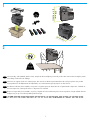 2
2
-
 3
3
-
 4
4
-
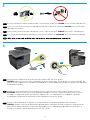 5
5
-
 6
6
-
 7
7
-
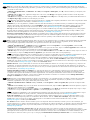 8
8
-
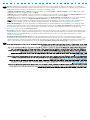 9
9
-
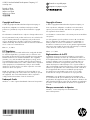 10
10
HP Officejet Pro X476 Multifunction Printer series Guia de instalação
- Categoria
- Impressão
- Tipo
- Guia de instalação
- Este manual também é adequado para
em outros idiomas
Artigos relacionados
-
HP Officejet Pro X576 Multifunction Printer series Guia de instalação
-
HP Officejet Pro X551 Printer series Guia de instalação
-
HP OfficeJet 7110 Wide Format ePrinter series - H812 Guia de instalação
-
HP OfficeJet Pro 6230 ePrinter series Guia de instalação
-
HP OJP 7740 Guia de usuario
-
HP OfficeJet Pro 6978 Manual do usuário
-
HP Officejet 7610 Wide Format e-All-in-One Printer Guia rápido
-
HP OfficeJet 7610 Wide Format e-All-in-One series Guia de instalação
-
HP OfficeJet 7610 Wide Format e-All-in-One series Guia de instalação
-
HP Officejet Pro X551 Printer series Guia de instalação